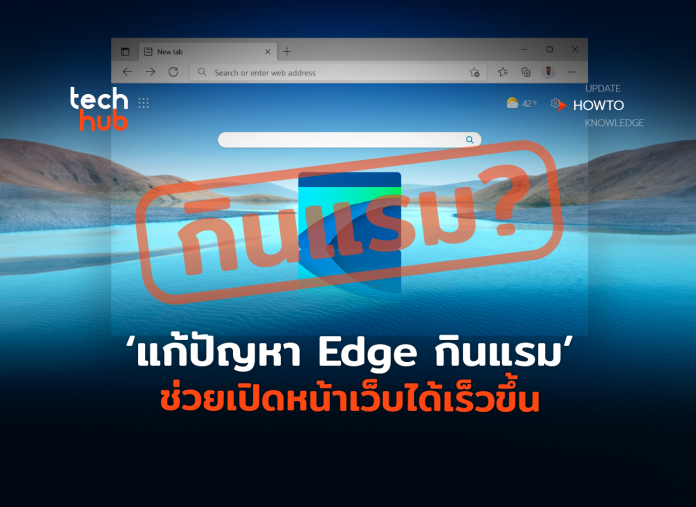หากตอนนี้ใครใช้ Windows 11 แล้วใช้งานเบราว์เซอร์ Edge อยู่ จะพบว่ามันกินแรมมากขึ้นมานิดหน่อย โดยอาจเป็นเพราะฟีเจอร์ Edge WebView2 ที่ทำงานอยู่เบื้องหลัง ซึ่งเครื่องใครมีแรมแค่ 4GB ตอนนี้ ก็อาจรู้สึกว่าแรมเริ่มจะไม่พอแล้วล่ะ
ก่อนอื่น มาทำความรู้จัก Edge WebView2 กันก่อน มันเป็นฟีเจอร์ที่ Microsoft สร้างขึ้น เพื่อให้นักพัฒนาสามารถเชื่อมต่อแอปของพวกเขากับ Edge ได้แนบสนิทมากขึ้น ลดความยุ่งยากแก่ผู้ใช้ ยกตัวอย่างเช่น หากเราเปิดแอปหรือเบราว์เซอร์ แล้วใช้ซื้อสินค้าที่ต้องมีการจ่ายเงินผ่านแอป ตัวเบราว์เซอร์ Edge จะรันขึ้นมาผ่านหน้าแอปโดยไม่ต้องเปิดแท็บใหม่ครับ คล้ายกับการมีเว็บเบราว์เซอร์ขนาดเล็กติดอยู่กับโปรแกรมอื่นๆ ของ Windows บนคอมพิวเตอร์ของเรา ซึ่งมันก็ความสะดวกให้กับผู้ใช้มากขึ้น
แต่ข้อเสียคือ Edge WebView2 จำเป็นต้องทำงานอยู่เบื้องหลัง เพราะต้องคอยเตรียมตัวให้พร้อมตลอดเวลาที่ผู้ใช้จะเรียกใช้งาน และต้องทำได้เร็วด้วยนะ ซึ่งปกติแล้ว เราอาจจะไม่ได้เรียกใช้งาน Edge WebView2 บ่อย ๆ ทำให้ Edge มีส่วนที่กินแรมเพิ่มมากขึ้นโดยเปล่าประโยชน์ มาดูวิธีการลดการกินแรมกันครับ
1. อัปเดต Microsoft Edge ก่อน เพราะ Microsoft อาจแก้ไขบัคหรืออัตราการกินแรมแล้ว
ตามที่บอกไว้ก่อนหน้านี้ Microsoft Edge WebView2 เป็นฟีเจอร์เชื่อมต่อกับ Microsoft Edge ซึ่งเป็นเบราว์เซอร์เริ่มต้นของ Windows เราจึงต้องทำการอัปเดตผ่าน Microsoft Edge ครับ โดยไปที่
1.1 เปิด Edge ขึ้นมา
1.2 ไปที่ปุ่มสามจุดด้านขวามือบน
1.3 ไปที่คำสั่ง Help and Feedback แล้วเลือกที่คำสั่ง About Microsoft Edge จากนั้น Edge จะเช็คเวอร์ชั่นการอัปเดตให้อัตโนมัติครับ
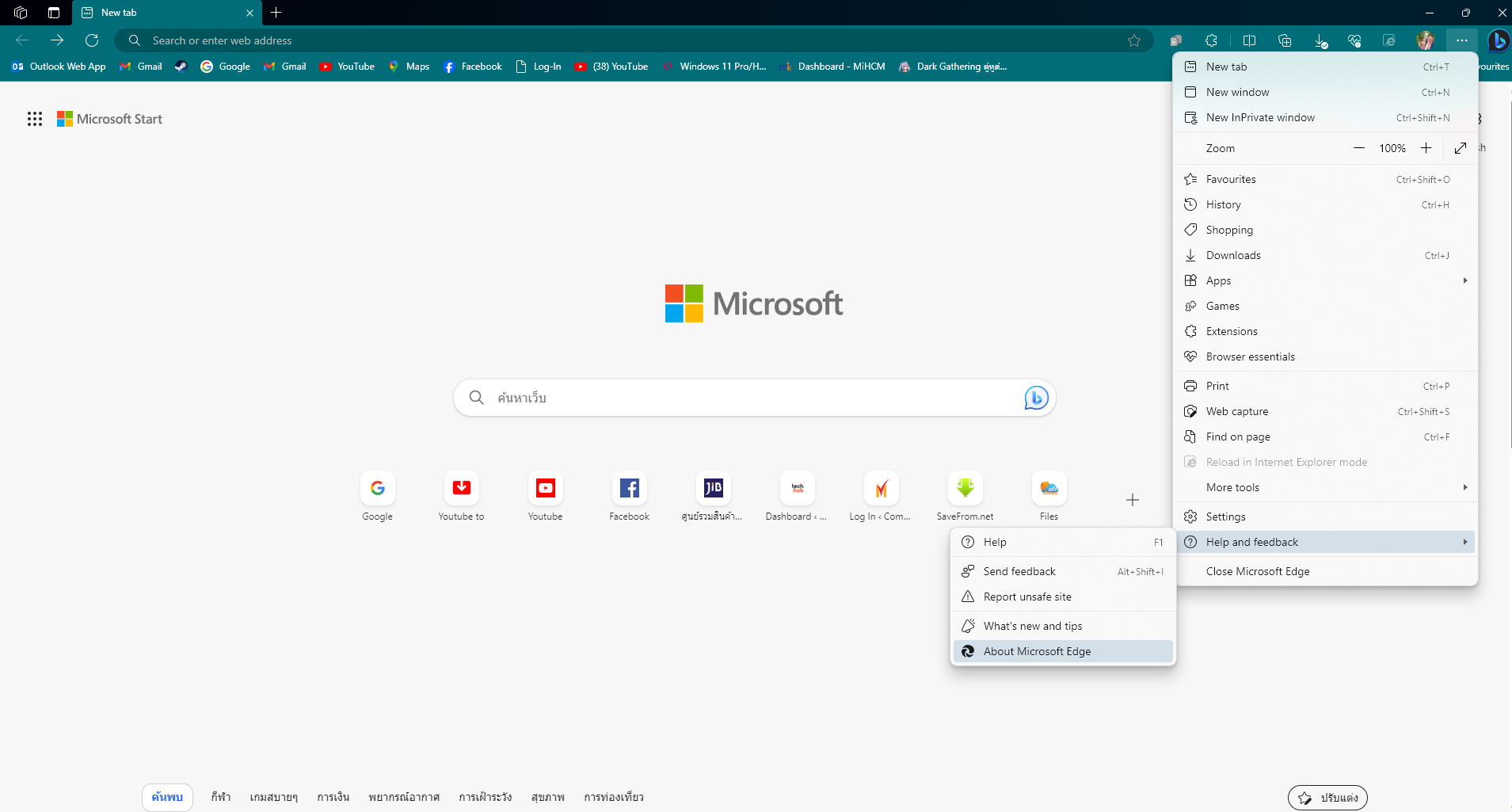
2.ดาวน์โหลดและติดตั้ง Microsoft Edge WebView2 ใหม่
ให้เราไปที่หน้าเว็บไซต์ของ Microsoft Developer แล้วกดปุ่มดาวน์โหลด Download the WebView2 Runtime มาติดตั้งใหม่ แล้วลองดูว่ามันกินแรมน้อยลงไหมครับ โดยลิงก์สำหรับ Download คือ > https://developer.microsoft.com/en-us/microsoft-edge/webview2/
3.รีเซ็ตการตั้งค่าของ Microsoft Edge
หากทั้งสองวิธีไม่สามารถทำได้สำเร็จ วิธีเกือบสุดท้ายคือให้เราเข้าไปรีเซ็ตการค่าของ Microsoft Edge โดยการรีเซ็ตการตั้งค่าสามารถช่วยแก้ไขการกำหนดค่าผิดพลาดที่อาจก่อให้เกิดการใช้หน่วยความจำมากเกินไป โดยทำตามนี้
1. เปิด Edge ขึ้นมา
2. ไปที่ปุ่มสามจุดด้านขวามือบนเลือก Setting
3. ซ้ายมือเลือก Reset Setting
4. กด Reset
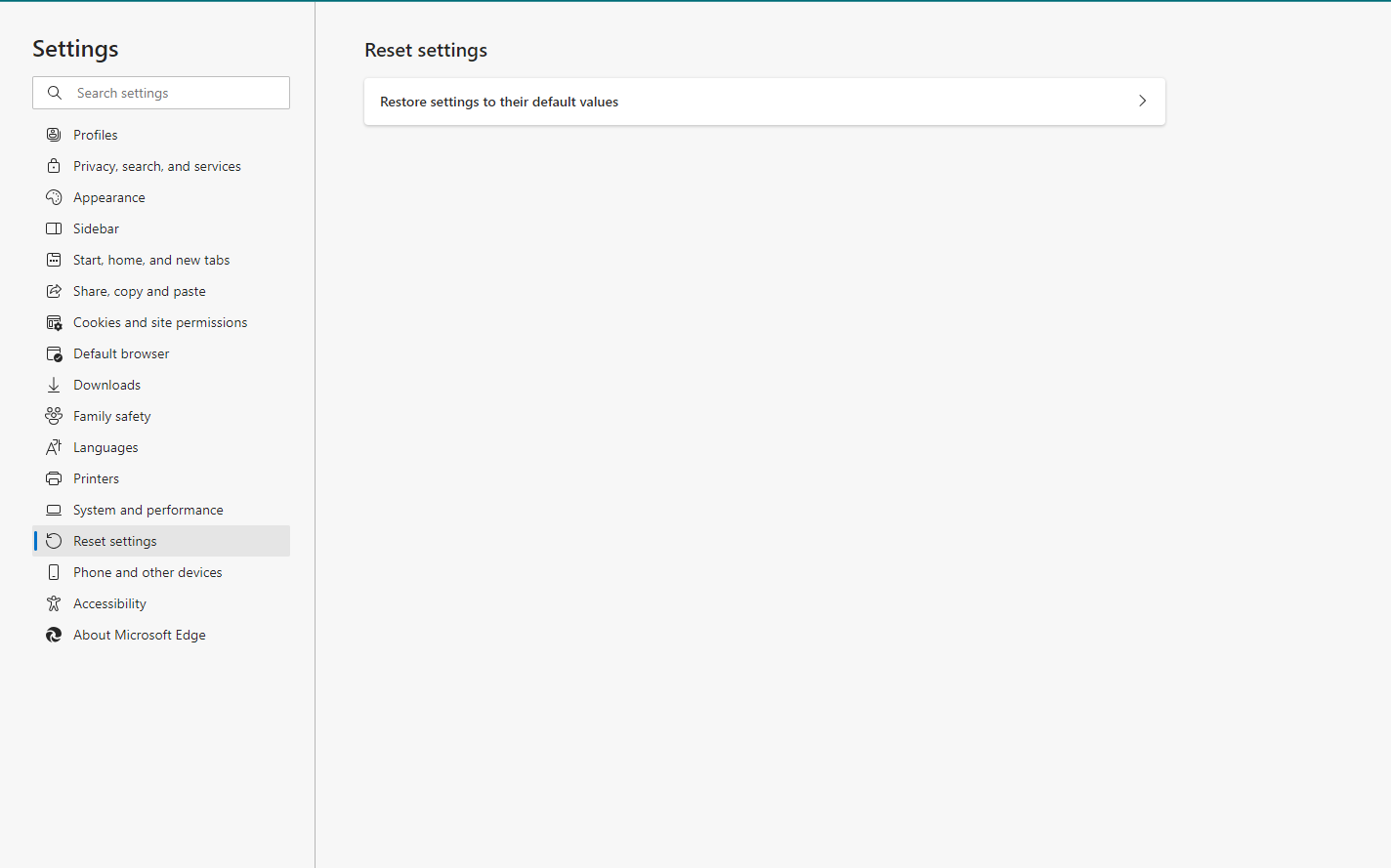
ปิดมันไปเลยได้ไหม ถ้าไม่ได้ใช้ ?
Microsoft เริ่มเปิดใช้งาน Edge WebView2 มาตั้งแต่เดือนมีนาคม 2021 และได้รับการติดตั้งบนคอมพิวเตอร์ที่ใช้งาน Winodws 11 แล้วทุกรุ่น ซึ่งมันก็จะทำงานควบคู่ไปกับแอปต่าง ๆ เช่น Microsoft Teams, Windows Widgets รวมทั้งแอปอื่น ซึ่งหากเราปิดใช้งานแอปนั้น ๆ Edge WebView2 ก็จะปิดไปด้วยครับ พูดง่าย ๆ คือแอปอะไรยังไม่ใช้ก็ End Task มันไปก่อน
วิธีสุดท้ายเลยนะ เพิ่ม RAM แก้ปัญหาได้ชัวร์สุด….